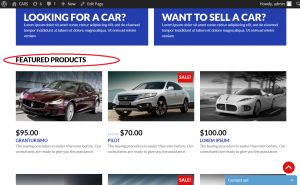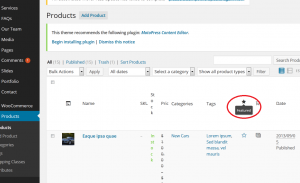- Web Templates
- E-commerce Templates
- CMS und Blog Templates
- Facebook Templates
- Website-Builder
WooCommerce. Wie verwaltet man ausgewählte und spezielle Produkte
Januar 15, 2015
Von diesem Tutorial erfahren Sie, wie verwaltet man ausgewählte und spezielle Produkte in WooCommerce.
WooCommerce. Wie verwaltet man ausgewählte und spezielle Produkte
Das folgende Beispiel der Vorlage zeigt Ihnen den Bereich auf der Hauptseite der Webseite, wo ausgewählte Produkte (Featured products) angezeigt werden:
Um ein neues Produkt zum diesem Bereich hinzuzufügen, sollen Sie die folgenden Schritte machen:
1. Öffnen Sie das Control Panel WordPress. Finden Sie den Tab Produkte (Products), und dann Produkt hinzufügen (Add Product).
2. Lassen Sie uns das neue Produkt hinzufügen. Geben Sie seinen Namen ein und fügen Sie das Bild hinzu.
3. Schauen Sie sich noch einmal die Liste von Produkten. Jetzt können Sie das neue Produkt in dieser Liste sehen.
4. Um dieses Produkt als Ausgewählt zu bezeichnen, positionieren Sie den Cursor auf das blaue Sternchen neben dem Produkt in der Liste und drücken Sie auf es. Ihr Produkt wurde als Ausgewählt bezeichnet.
5. Aktualisieren Sie Ihre Webseite, um das neue Produkt im Bereich “Ausgewählte Produkte” zu sehen:
Machen Sie, bitte, das Folgende, um ein spezielles Produkt (Special) hinzuzufügen:
1. Öffnen Sie die Seite des neuen Produktes im Control Panel der Webseite. Scrollen Sie nach unten. Sie sehen die Felder, um Preise auszufüllen.
2. Legen Sie Normalpreis (Regular Price) und Ausverkaufspreis (Sale Price) fest. Drücken Sie auf den Button Aktualisieren (Update). Ihr Produkt wurde als Speziell (Special) bezeichnet.
Vielen Dank für Ihre Aufmerksamkeit. Jetzt können Sie selbst ausgewählte und spezielle Produkte in WooCommerce verwalten.
Sie können auch das ausführliche Video-Tutorial nutzen:
WooCommerce. Wie verwaltet man ausgewählte und spezielle Produkte